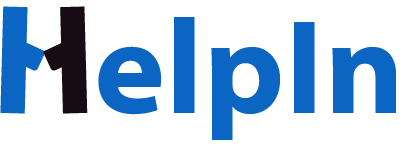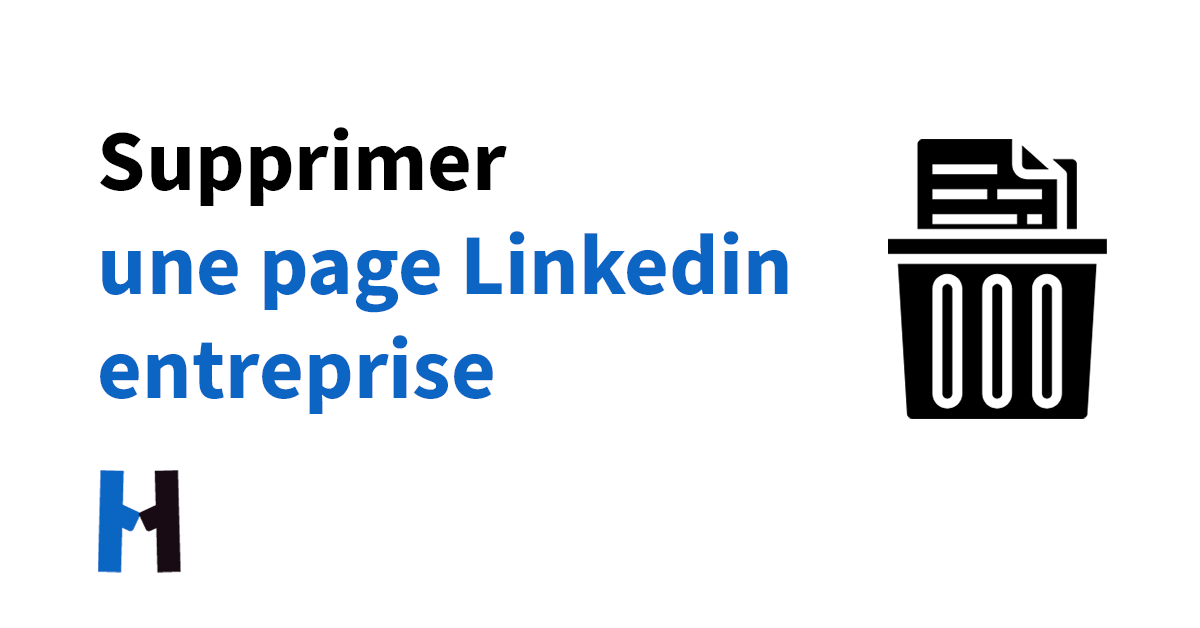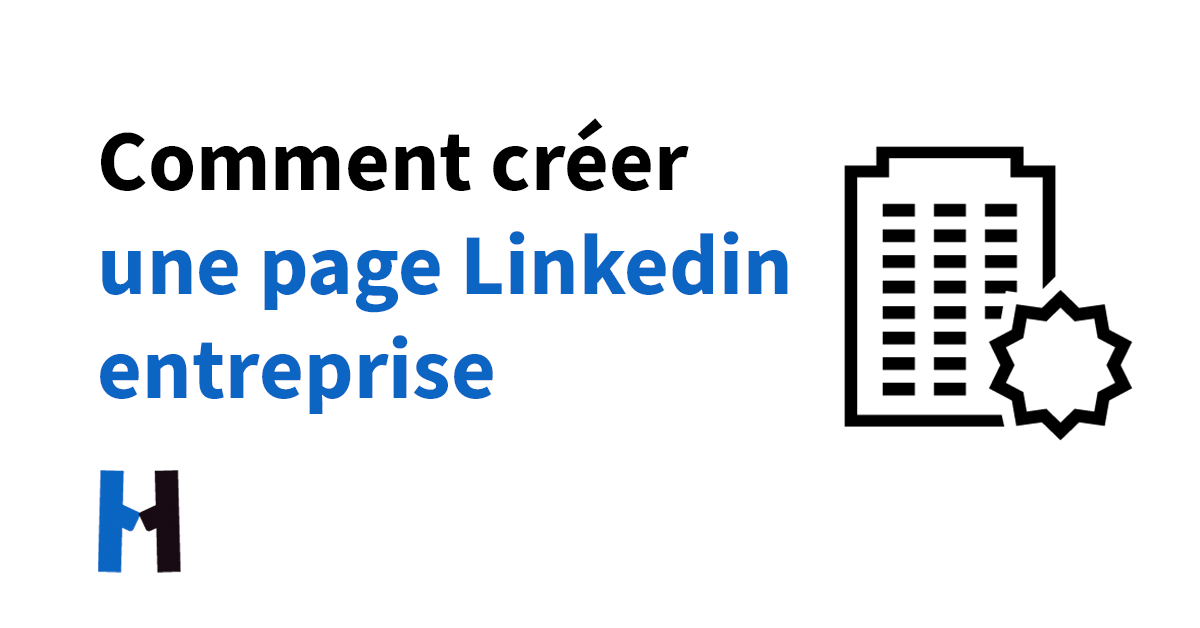Autres Pages Consultées LinkedIn: Comment masquer la section et Bloquer ses concurrents Linkedin
Vous souhaitez masquer la section Autres Pages Consultées sur LinkedIn™?
Vous souhaitez même aller plus loin et bloquer vos concurrents pour qu’ils n’aient pas accès à votre profil LinkedIn et à votre contenu.
S’il est impossible de se prémunir à 100% de la concurrence, voici quelques étapes clés pour vous en prémunir sur LinkedIn™.

Publié par Jérémy Lebourgeois
Autres Pages Consultées LinkedIn: Comment masquer la section et Bloquer ses concurrents Linkedin
Vous souhaitez masquer la section Autres Pages Consultées sur LinkedIn™?
Vous souhaitez même aller plus loin et bloquer vos concurrents pour qu’ils n’aient pas accès à votre profil LinkedIn et à votre contenu.
S’il est impossible de se prémunir à 100% de la concurrence, voici quelques étapes clés pour vous en prémunir sur LinkedIn™.

Publié par Jérémy Lebourgeois
Masquer la section Autres Pages Consultées LinkedIn
Autres Pages Consultées LinkedIn: Tutoriel Vidéo
Direction la section « Préférences et confidentialité » de LinkedIn™, puis « Préférences du compte » dans la colonne de gauche.
Ensuite, plus qu’à désactiver la section « Autre Pages Consultées ».
Sans quoi, sur votre profil à droite, d’autres profils LinkedIn concurrents seront proposés. Donnant une porte de sortie directe vers votre concurrence sur votre profil même. Pour autant, vos concurrents continueront d’avoir accès à votre profil et à vos contenus.
Nous allons désormais voir comment bloquer vos concurrents LinkedIn.
Identifier vos concurrents à bloquer sur LinkedIn™
La première chose à faire est d’identifier votre concurrence sur LinkedIn. Quelle(s) entreprise(s) et quels membres de LinkedIn™ sont concernés.
Pour les trouver, c’est très simple: nous allons faire une recherche.
Imaginons pour l’exemple que vous soyez crevétier et que vous trouviez vos revendeurs via LinkedIn™. Dans ce cas, un certain Forrest Gump serait un concurrent direct et vous n’auriez pas envie qu’il puisse voir vos offres, votre marketing et votre réseau.
Comment bloquer vos concurrents LinkedIn
Identifier vos concurrents à bloquer sur LinkedIn™
Pour commencer, une simple recherche dans la barre de recherche LinkedIn™ va vous permettre de trouver le profil de votre concurrent.
Il ne vous reste plus qu’à cliquer sur les 3 petits points puis « Signaler/Bloquer » . Dans les 3 choix qui apparaissent, selectionnez le premier « Bloquer Forrest ».
Que se passe-t-il ensuite? La personne reçoit-elle une notification? Absolument pas. La personne n’est pas notifiée. Et vous aurez accompli les choses suivantes:
1) Cette personne ne pourra plus vous trouver via l’outils de recherche LinkedIn™.
2) Elle ne verra plus le contenu que vous publiez dans son fil d’actualité si une personne de son réseau le like ou commente.
En avez-vous fini pour autant? Non. En effet, les membres de son entreprise qui sont inscrits sur LinkedIn peuvent aussi avoir accès à votre contenu et donc s’en inspirer.
Par conséquent, il va vous falloir les bloquer un par un.
Pour se faire, rendez-vous sur la page entreprise de votre concurrent puis cliquez sur « Voir les employés ».
Vous n’avez plus qu’à répéter la procédure de blocage pour chaque employé de l’entreprise concurrente.
C’est fait! Vous savez désormais comment supprimer la section Autres Pages Consultées LinkedIn et comment bloquer vos concurrents LinkedIn pour que ce réseau très puissant vous serve au maximum!
Et enfin : Pour plus de conseils sur comment utiliser LinkedIn™ pour générer des leads B2B, rendez-vous sur helpinagency.com .
Nous fournissons notamment les services suivants:
• Prospection Linkedin
• Publicité Linkedin
A très vite!